Z410 Z510支持无线网卡和如何刷BIOS无线网卡白名单
VEN DEV SUBSYS 型号 联想备件号
8086 08B2 42628086 Intel 7260BN, 20200412
14E4 4727 060914E4 BCM94313HMG, 20200102
14E4 4365 061117AA BCM943142HM, 20200222
168C 0032 311817AA Liteon HB125, 20200223
168C 0032 321817AA Liteon WB225, 20200224
168C 0036 302617AA Liteon WB335, 20200437
如果你想换无线网卡但是没有修改BIOS白名单的话,只能选择以上型号。
下面讲讲如何通过睡眠BUG来刷BIOS
首先,下载所有需要的工具EasyUEFI,bootx64.zip, fptw64_8series.zip,准备好修改了后的bios。
1。新建一个Fat32的分区,在新建分区新建一个EFI文件夹,在EFI文件夹新建一个boot文件夹,把bootx64.zip中的bootx64.efi解压到boot文件夹。
2.安装并打开EasyUEFI,点击新建(中间一束图标中第二个有加号的图标),类型选"linux或其他", 描述随便一个名字,选择你之前新建的Fat32分区,点击浏览,选择你刚才解压到boot文件夹下的bootx64.efi, 点击确定。
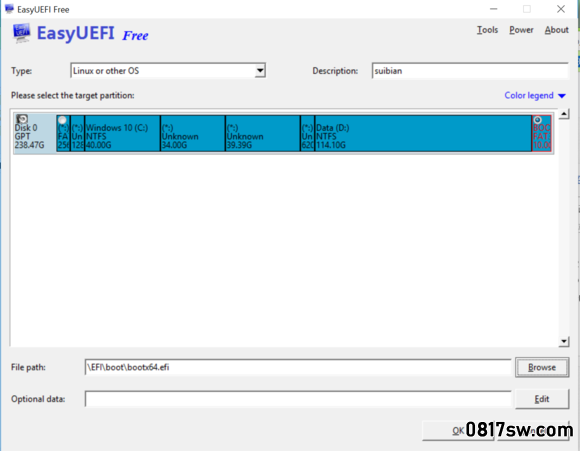
3.然后启动项新建成功,会回到主界面,点击刚才新建的启动项(我的是suibian),点击设置一次性启动(中间图标中倒数第三个)。
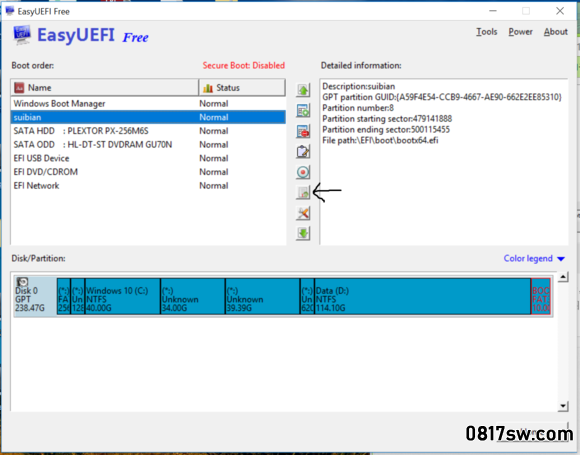
然后重启
重启后会进入grub efi shell,依次输入一下命令(一行一个回车)
setup_var 0x1ee 0x1
setup_var 0x4ab 0x0
reboot
(注意:这里的代码只有z410和z510可以这样输入,其他电脑输入这个代码会导致变砖的)
然后会重启到windows,在c盘根目录新建一个bios文件夹,把fptw_8series.zip里的东西都解压到c:\bios文件夹,把你修改好的BIOS也放进这个文件夹(假设修改后的bios文件名为bios.rom),以管理员权限打开命令提示符(同时按有Windows徽标的键+X,然后再按A)。
然后使电脑进入睡眠后再唤醒。
唤醒后在命令提示符窗口依次输入以下命令
cd c:\bios
fptw64.exe -f bios.rom -bios
等程序跑完一切大功告成!


